一、LINK路由器怎样设置PPPOE上网
步骤:
1、把网线插到路由器的WAN口上,需要再一根网线,从路由器LAN口连接到电脑上,在浏览器地址上输入192.168.1.1,输入用户名和密码登录。
2、点击设置向导。

3、选择PPPoE选项,然后点击下一步。

4、接着输入你的宽带帐号跟密码,点击下一步。
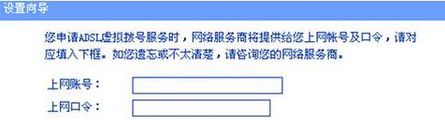
5、输入你设置的无线网密码。
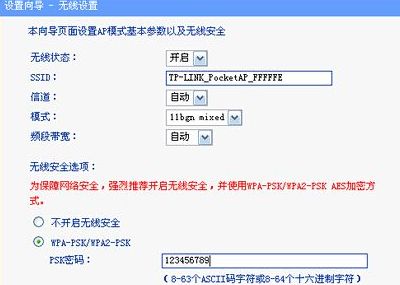
6、点击完成,重启一下无线路由器之后就可以使用Wifi了。
Wi-Fi是Wi-Fi联盟制造商的商标做为产品的品牌认证,是一个创建于IEEE 802.11标准的无线局域网技术。基于两套系统的密切相关,也常有人把Wi-Fi当做IEEE 802.11标准的同义术语。“Wi-Fi”常被写成“WiFi”或“Wifi”,但是它们并没有被Wi-Fi联盟认可。
二、普联路由器设置的详细步骤是什么
插好线后点 打开网页输入192.168.1.1 进去 设置向导里面 顺着步骤走就OK!详解:
1.用一根网线,一口插在路由器上的“WAN”口上,一口插在你家的猫上,再找一根网线插在路由器的1-4任意一个口上,一口插在计算机的网卡上
2.将路由器的电源插好,确定路由器是在通电状态,也就是路由器上面的灯亮了
3.在计算机的IE浏览器的地址栏中输入路由器的登录IP也就是“192.168.1.1”或“192.168.0.1”
4.输入路由器的帐号密码,一般是帐号密码全是“ADMIN”或者全是“guest”
5.进入路由器的系统工具后,找到“WAN设置”选项,在选项中的登录帐号和登录密码中输入“你自己的宽带帐号密码”单击最下面的“确定”或者“保存”
6.返回路由器的系统工具中,找到“DHCP设置”将其中的获取IP地址选项改成“自动获取IP地址”(尽量别从网上邻居中设定固定的IP地址)单击最下面的“确定”或者“保存”
7.这是最重要的一步,一般人都会在这里卡壳,一定要记住设置好上面的5.6步骤后,一定要返回路由器的系统工具中,选择最后的几个选项中的那个“重新启动路由器”这一个选项,切记,一定要重新启动路由器。
8.等路由器重新启动后,就可以实现一台计算机上网了,如果想让另外一台电脑上网就直接拿一根网线插在路由器的1-4口的任意一个口上,就可以直接两台或多台上网了